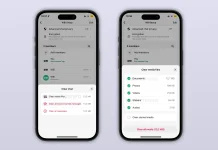Uno de los problemas que más molesta a los usuarios de iPhone es la falta de espacio de almacenamiento. La falta de un slot para tarjetas miniSD que pueda añadir más espacio de almacenamiento sin incrementar el tamaño del terminal hace que tengamos que ser muy cautos con lo que instalamos para no quedarnos sin espacio, algo relativamente fácil sobre todo si tenemos en cuenta que casi la mitad usuarios de iPhone tienen una máquina con sólo 16 GB de capacidad según nuestros propios datos.

Al mismo tiempo, una de las Apps que más se utilizan en cualquier iPhone es Whatsapp. Es habitual recibir miles y miles de mensajes que, sin darnos cuenta, quedan acumulados, incluyendo sus vídeos e imágenes. En poco tiempo, podemos encontrarnos con un buen montón de espacio utilizado… o mejor dicho, mal-utilizado, porque muchas de esos mensajes y vídeos son de usar y tirar, y no los necesitaremos de nuevo.
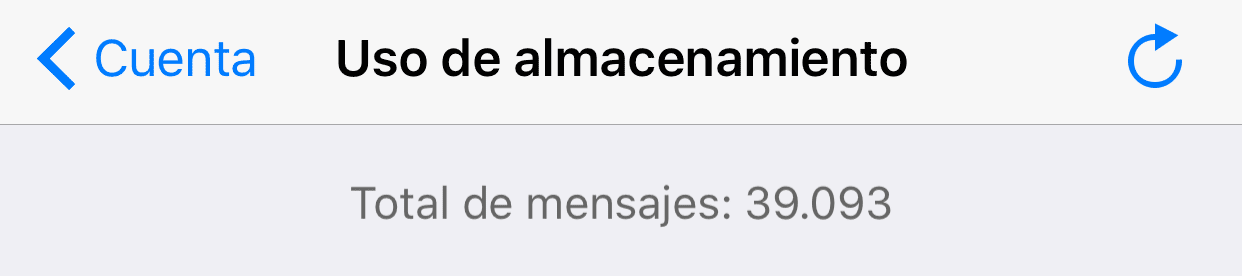
No obstante, en este artículo, además de de explicar cómo liberar ese espacio sin salir de los grupos de chat ni reinstalar Whatsapp, vamos a explicar también cómo conservar los mensajes que más nos gusten o los vídeos y fotos a los que tengamos más cariño.
Lo primero que hay que hacer es comprobar si Whatsapp está realmente ocupando mucho espacio de almacenamiento en nuestro iPhone. La propia App de Whastapp tiene esos datos en sus ajustes, pero para empezar es mejor preguntarle a la App de Ajustes, ya que es ahí en donde podemos comparar el espacio de almacenamiento que usa Whatsapp en relación al espacio disponible, o al que ocupan otras Apps. No es lo mismo tener 39.000 mensajes con sus fotos y vídeos en Whatsapp que ocupan casi 1 GB cuando se tiene un iPhone de 128 GB que cuando se tiene un iPhone de 16 GB. Si abrimos la App de Ajustes -> General -> Almacenamiento y iCloud -> Gestionar Almacenamiento, podremos conseguir una lista de las Apps que más espacio ocupan en nuestro iPhone, iPad o iPod touch. Es posible que haya que esperar unos minutos a que termine de generar toda la lista, porque comprobar el espacio que ocupan todas las Apps no es algo que se pueda hacer en unos segundos.
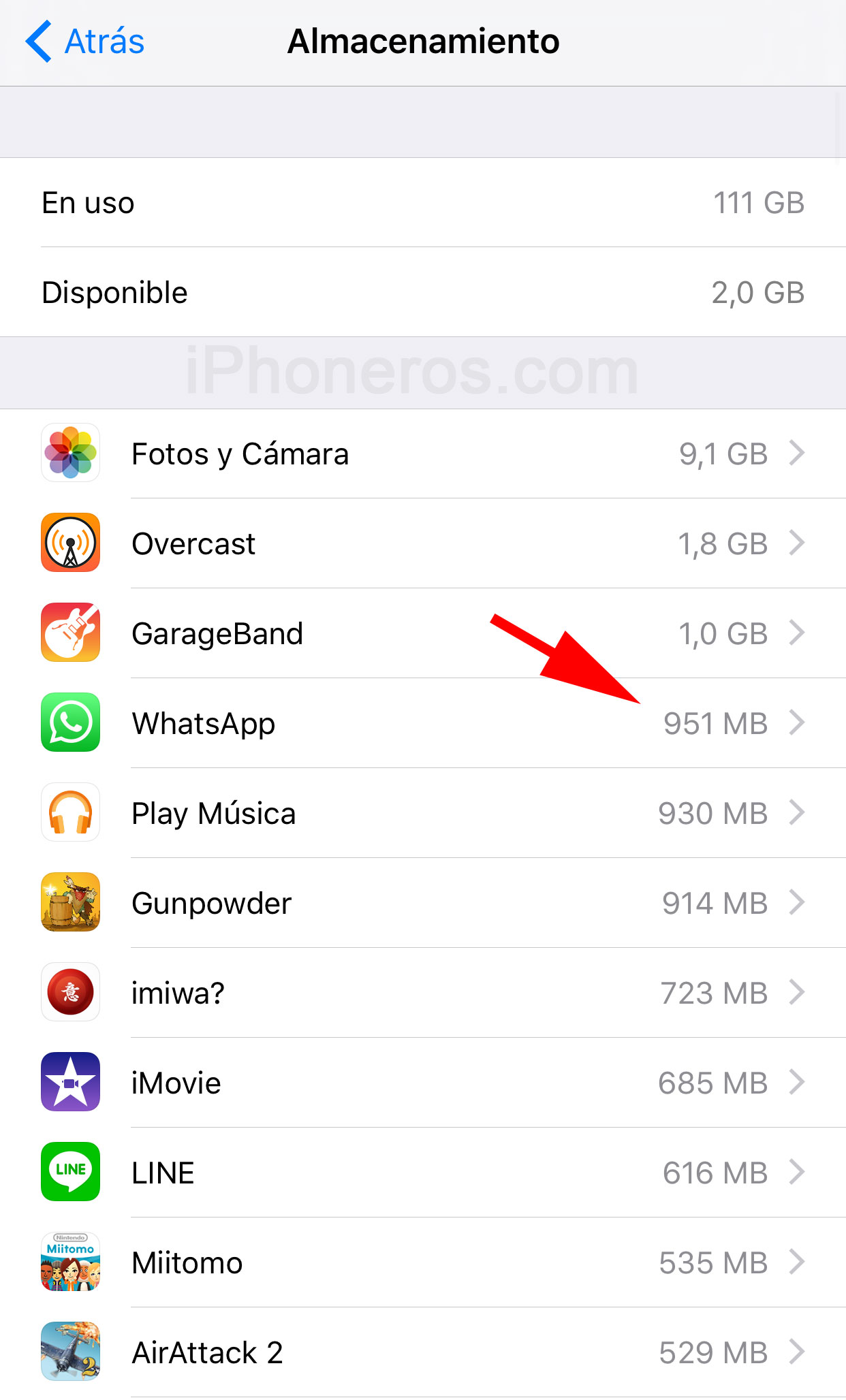
Una vez que tengamos la lista completa, veremos qué Apps son las que más espacio ocupan, y si Whastapp realmente tiene muchos mensajes con fotos y vídeos guardados, aparecerá dentro del TOP 10 con casi total seguridad.
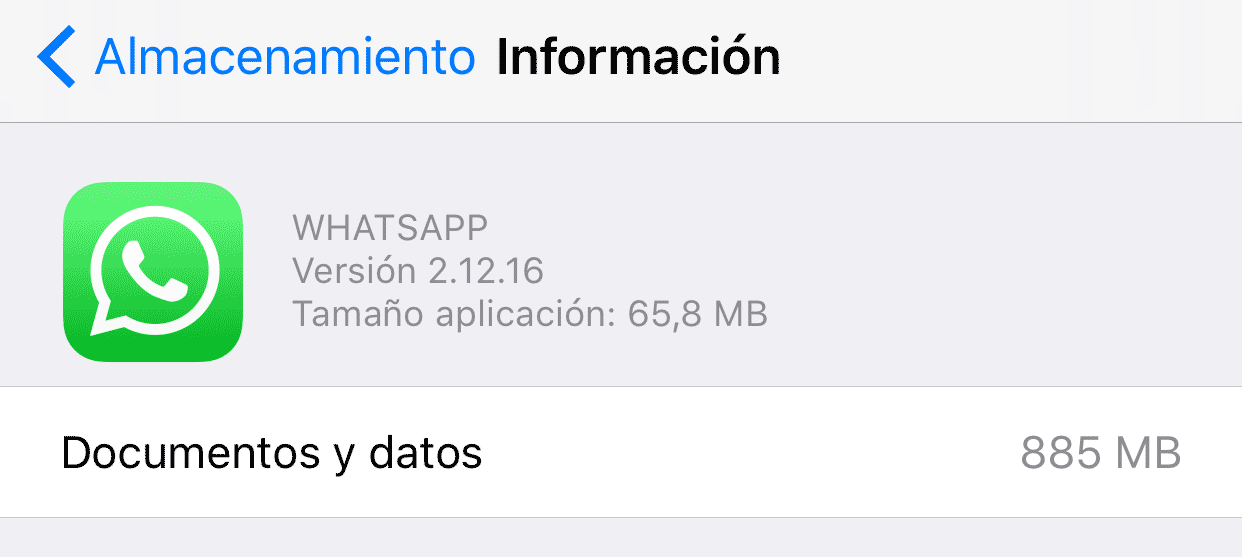
Ahora sí, queda claro que eso de liberar el espacio que ocupa Whatsapp es una buena idea. Lo primero, es abrir Whatsapp e ir entrando en todos los grupos de chats o chats personales que tengamos para buscar imágenes o vídeos que queramos conservar. Por defecto, Whatsapp guarda en el carrete de fotos de iPhone todas las imágenes o vídeos que le llegan, incluso si no abrimos la App… es por esta razón que a veces encontramos fotos que no hemos hecho nosotros en nuestro carrete, incluso antes de saber de dónde han venido. Si no tienes activada la opción de guardado automático de imágenes y vídeo, simplemente abre las que quieras conservar desde el historial de mensajes y guárdalas. Si lo que quieres guardar es un texto o algo divertido o entrañable que te hayan dicho en un chat, la opción de hacer una captura de pantalla pulsando los botones de encendido y Home al mismo tiempo te será muy útil para inmortalizar una imagen de esa conversación.
Cuando hayamos terminado de asegurarnos que todo lo realmente importante está guardado a buen recaudo, entramos en la opción de Ajustes pulsando en la solapa más a la derecha, veremos varias opciones. Elegimos Chats y luego Copia de Chats. Aquí entramos en las opciones que nos da Whatsapp para hacer una copia de seguridad de todos nuestros datos en iCloud, en nuestro espacio de almacenamiento disponible. Si tenemos espacio suficiente, podemos guardar aquí los mensajes con sus fotos, o incluso incluir vídeos si elegimos la opción correspondiente, para que nuestro iPhone se pierde, o nos lo roban, o se estropea, nunca se pierdan datos. Estos mensajes podrán restaurarse de nuevo en Whastapp cuando la instalemos de nuevo en un nuevo iPhone. En esta ocasión, lo que vamos a hacer es borrar los mensajes del iPhone para liberar espacio, y por eso es conveniente tener siempre una copia de seguridad en la nube de iCloud por si algún día quisiéramos recuperarlos, por la razón que sea. Os recomendamos establecer un intervalo de copia de seguridad automático de una semana para olvidarnos de estas opciones, pero hoy, simplemente pulsamos en Realizar copia de seguridad ahora. Así nos aseguramos de tener la versión más reciente de todos los chats bien guardada.
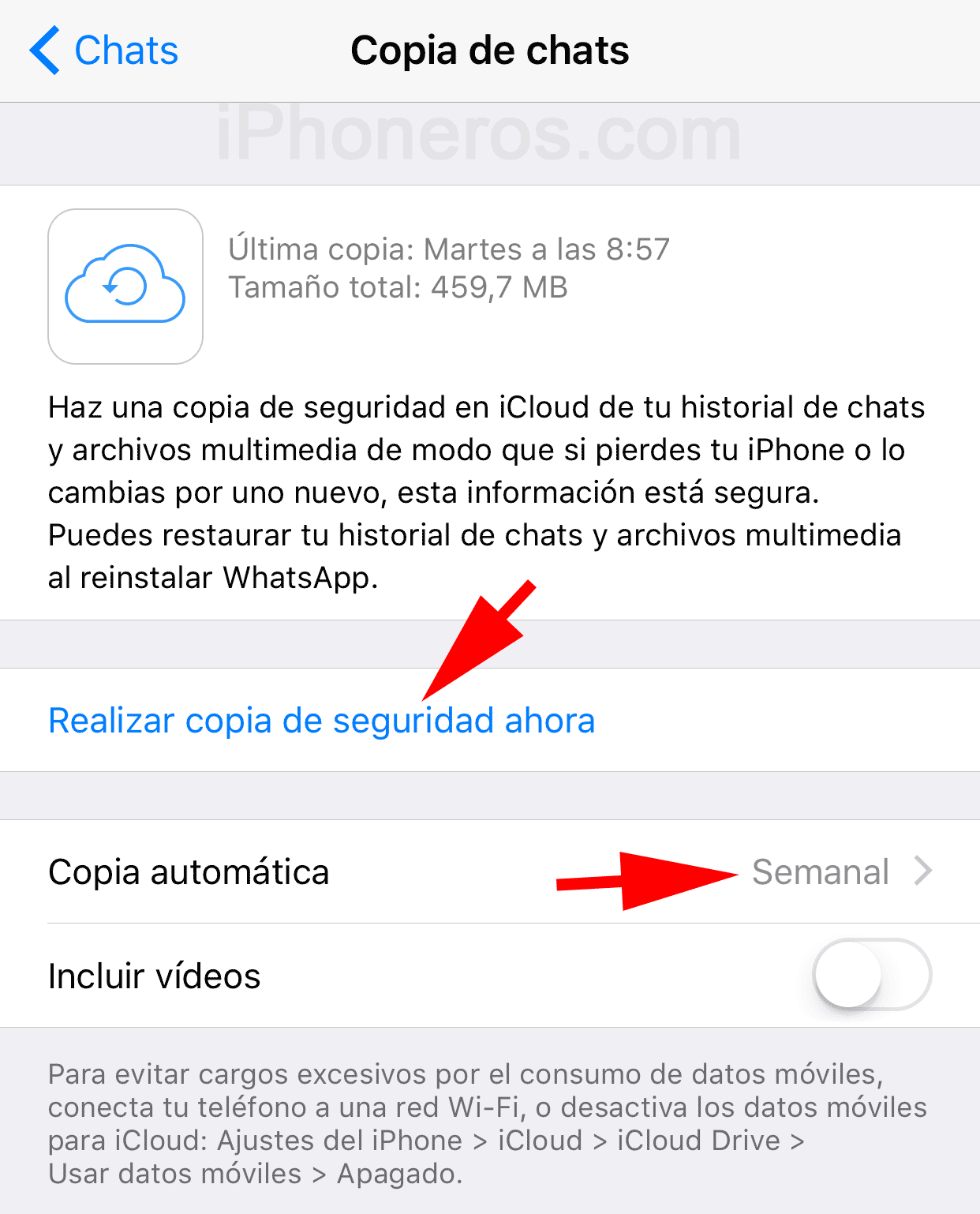
Cuando haya terminado, pulsamos sobre Vaciar todos los chats. Se nos pedirá el número de teléfono como confirmación.
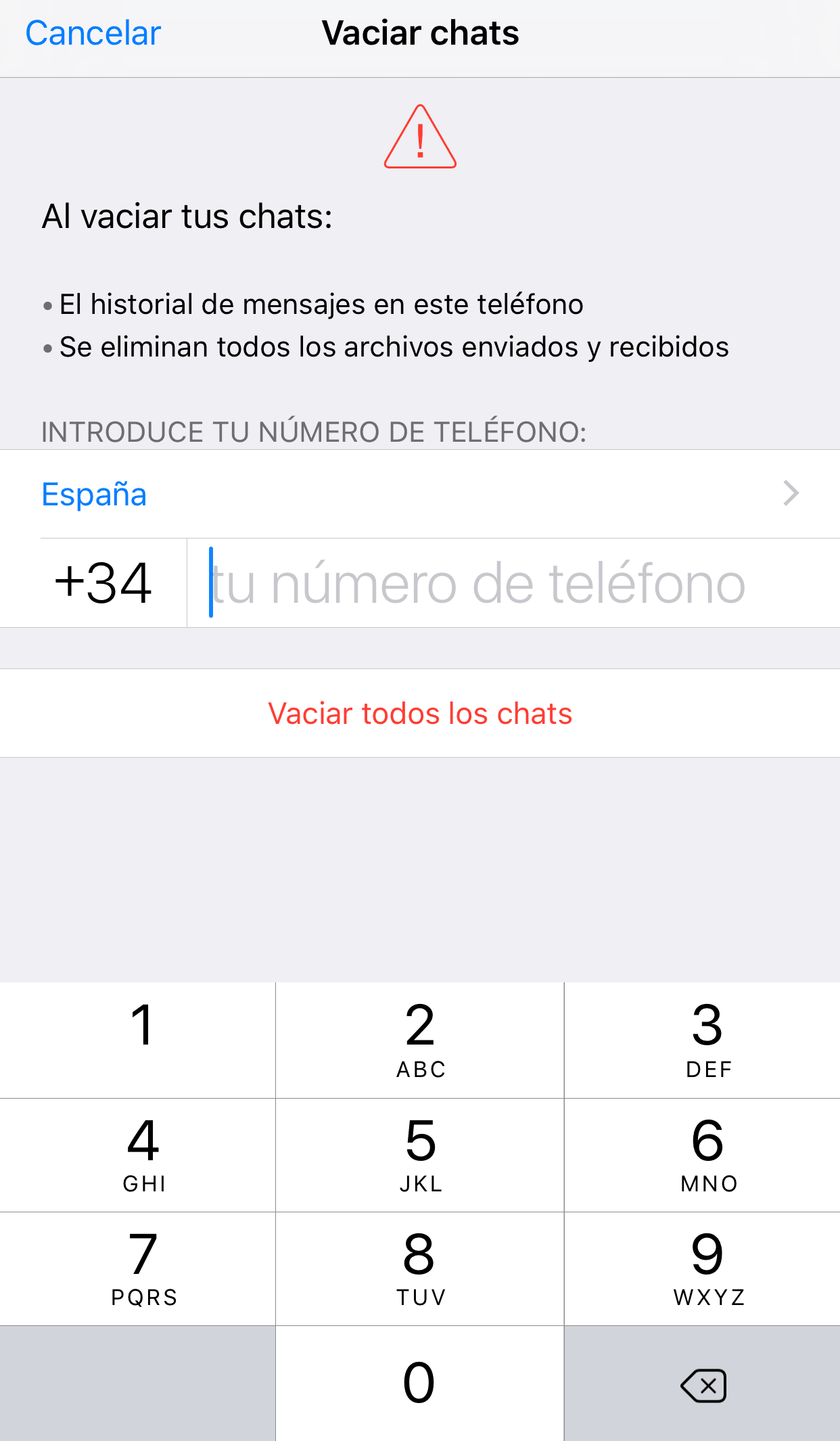
Tras unos segundos con un mensaje como éste…
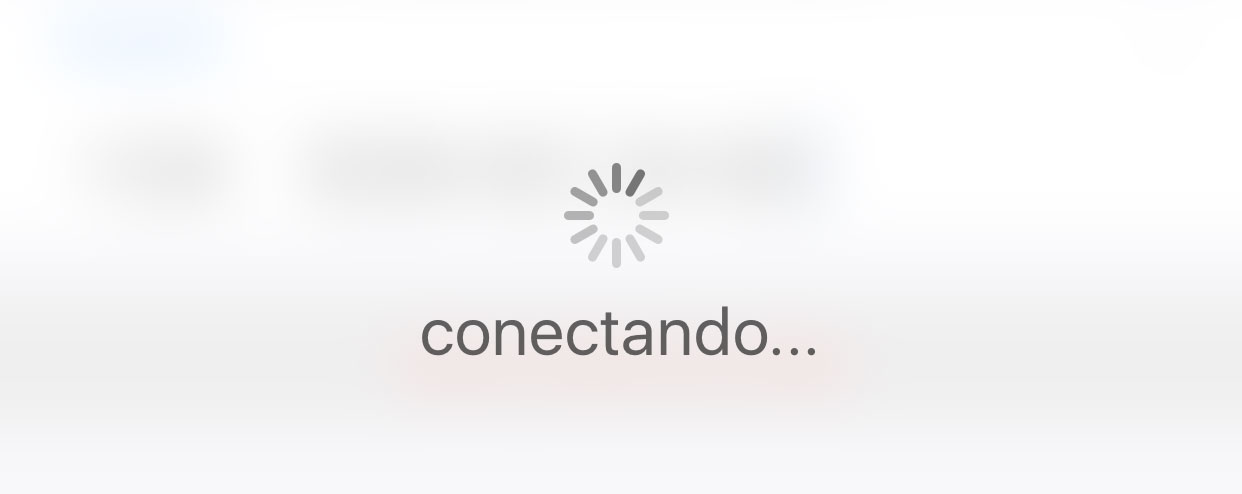
…tendremos todos los chats vacíos de mensajes, y con ellos, las fotos y los vídeos, liberando todo el espacio de almacenamiento que ocupaban, que era nuestro objetivo. Sin embargo, no debemos temer por perder esos chats o grupos, porque siguen abiertos, aunque sin mensajes. La mayor parte de nosotros usamos Whatsapp simplemente saltando de un chat a otro y es rara la vez que creamos un grupo… todos tenemos nuestros grupos favoritos o amigos con los que mas conversamos y no es tan habitual abrir chats o grupos nuevos. Si al borrar los mensajes también saliéramos de esos grupos o chats privados sería una auténtica faena, pero vaciar los chats sólo los deja sin mensajes, dejándolos abiertos en nuestro historial, como siempre. Así, tendremos lo mejor… todos nuestros grupos de Whatsapp disponibles y al mismo tiempo habremos liberado un espacio de almacenamiento muy valioso.